电子政务实验报告---招标采购平台
电子政务实验报告
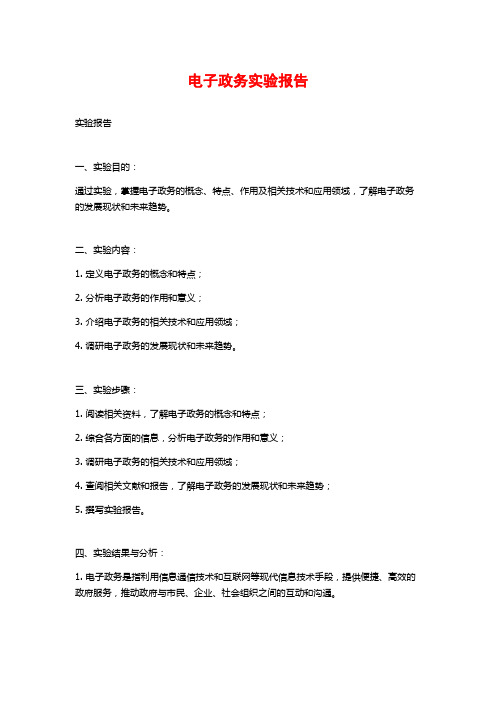
电子政务实验报告实验报告一、实验目的:通过实验,掌握电子政务的概念、特点、作用及相关技术和应用领域,了解电子政务的发展现状和未来趋势。
二、实验内容:1. 定义电子政务的概念和特点;2. 分析电子政务的作用和意义;3. 介绍电子政务的相关技术和应用领域;4. 调研电子政务的发展现状和未来趋势。
三、实验步骤:1. 阅读相关资料,了解电子政务的概念和特点;2. 综合各方面的信息,分析电子政务的作用和意义;3. 调研电子政务的相关技术和应用领域;4. 查阅相关文献和报告,了解电子政务的发展现状和未来趋势;5. 撰写实验报告。
四、实验结果与分析:1. 电子政务是指利用信息通信技术和互联网等现代信息技术手段,提供便捷、高效的政府服务,推动政府与市民、企业、社会组织之间的互动和沟通。
2. 电子政务的特点包括便利性、高效性、透明度和互动性等。
通过应用现代信息技术,政府可以提供更加方便、快捷、高效的服务,并加强与社会各界的互动和沟通,提升政府形象和公众满意度。
3. 电子政务的作用和意义主要体现在以下几个方面:a. 提高政府效能,提供便利、高效的政府服务;b. 加强政府与公众的互动和沟通,增加政府的公信力和透明度;c. 推动政府决策的科学化、民主化和透明化;d. 促进经济发展和社会进步,推动数字经济的发展;e. 提升政府形象和公众满意度,增强政府的合法性和稳定性。
4. 电子政务的相关技术包括信息通信技术、互联网技术、大数据技术、云计算技术、物联网技术等。
电子政务的应用领域涉及政府公共服务、行政管理、政策决策、信息公开、社会治理、公共安全等方面。
5. 调研表明,目前电子政务在全球范围内得到了广泛应用,已经成为政府改革和现代化建设的重要手段。
未来,随着信息技术的不断发展和应用,电子政务的发展将更加深入广泛,应用领域将进一步扩展,对政府和社会发展将产生更大的积极影响。
五、实验总结:通过本次实验,我对电子政务的概念、特点、作用、技术和应用领域等方面有了更深入的了解。
电子政务实验报告

实验报告实验课程:电子政务学生姓名:学号:专业班级:学生姓名:学号:专业班级:实验类型:■验证□综合□设计□创新实验日期:实验成绩:一、实验项目名称实验3 G2G——发文管理二、实验目的1、了解电子政务系统中的G2G模式2、掌握公文拟稿的要求、规范及书写3、熟悉公文流转中的发文管理流程三、实验内容1、公文拟稿2、文字初审3、文字复审4、公文会签5、公文签发6、公文印发7、公文归档四、思考讨论题或体会或对改进实验的建议1、发文流程要经过哪些步骤?答:发问流程要经过一下步骤:拟稿,核稿(复核、会签、签署意见、呈批),签批,发问登记,核对(初校、复校),送印(排版、复印),分发(核查、分发),归档。
学生姓名:学号:专业班级:实验类型:■验证□综合□设计□创新实验日期:实验成绩:一、实验项目名称实验4 G2G——收文管理二、实验目的1、了解接收公文的处理过程和规范2、掌握电子政务系统中的相关操作步骤三、实验内容1、收文登记2、收文拟办3、收文批办4、文件转交5、文件办理6、文件归档四、思考讨论题或体会或对改进实验的建议1、收文流程要经过哪些步骤?答:收文要经过一下流程:签收、退回、登记。
学生姓名:学号:专业班级:实验类型:■验证□综合□设计□创新实验日期:实验成绩:一、实验项目名称实验5 G2G——立卷归档二、实验目的1、了解公文归档的方式和方法2、熟悉立卷归档的操作三、实验内容1、进行档案管理参数设置2、公文及文件的归档操作四、思考讨论题或体会或对改进实验的建议1、档案借阅的流程是怎样?答:提出借阅意见->申请部门中层领导签字->借阅人登记借阅手续->使用部门提出使用申请->档案管理人员提供档案。
学生姓名:学号:专业班级:实验类型:■验证□综合□设计□创新实验日期:实验成绩:一、实验项目名称实验6 G2G——工作提示二、实验目的1、理解G2G模式中涉及政府雇员的内容2、掌握电子政务系统中的个人办公操作三、实验内容1、查看近期公告2、处理待办任务四、思考讨论题或体会或对改进实验的建议1、“工作提示”的使用者是那些?答:政府公务员,文员。
电子政务实验报告-南京奥派-详细版

实验报告实验名称南京奥派电子政务课程名称电子政务院系部:专业班级:学生姓名:学号:指导教师:成绩:实验日期:2014年08月28日—2014年11月6日华北电力大学一、实验目的及要求:奥派电子政务教学实践平台软件通过在一个完整的电子政务系统上进行模拟操作,让实验者在模拟实践中体会电子政务给政府传统办公带来的巨大变革,掌握大量电子政务系统的操作技巧。
通过实践操作体验电子政务的基本功能,将电子政务和实际教学结合起来,让实验者能够运用所学知识快速全面的理解和掌握政府机关办公单位的办公流程,并能初步掌握实施电子政务的基本方法和策略。
在实践教学中了解政府内部办公和为公众服务方面等学习,提高实际动手能力,通过模拟政府内部办公的流程和实际业务,从而真正理解和领悟电子政务实施和应用的重要性和便民性。
二、仪器用具:第一章档案管理三、实验内容与步骤:系统管理员:包括系统信息维护(档馆信息维护、档案性质定义、档案密级定义、组成形式定义、收集形式定义、馆藏地址定义和类别定义)、系统用户设置(角色管理、用户管理、权限设置)和档案日志管理。
任务一:基础信息设置1)档案馆信息维护任务二:系统配置项维护1)档案性质定义2)档案密级定义3)档案组成形式定义4)档案收集形式定义5)馆藏地址定义6)类别定义任务三:系统用户设置1)角色管理2)定义用户信息3)权限设置任务四:档案日志管理1)档案日志查询2)档案日志删除档案管理人员:主要有保管员、编研工作者、审核员、收集员、鉴定员等。
可以实现收集管理、业务处理、技术处理、编研利用、出库管理、检索与统计、预警管理等。
任务五:档案收集管理1)档案收集2)档案审核3)档案编目4)档案入库任务六:业务处理1)档案接收2)档案保管3)鉴定任务七:技术处理1)档案加密保护2)档案微缩处理3)档案数字化处理任务八:编研利用以及大厅用户注册1)档案编研2)档案发布3)档案借阅任务九:出库管理1)档案转出2)档案销毁任务十:档案检索1)档案检索2)档案统计分析任务十一:预警管理在“预警管理”下选择【数字化预警】,设置系统档案数量阈值,选择通知方式。
电子政务实验报告

电子政务实验报告电子政务实验报告一、引言随着信息技术的迅猛发展,电子政务成为了现代社会的重要组成部分。
电子政务是指利用信息技术手段,改进政府管理和服务方式,提高政府效率和公众满意度的一种方式。
本文将对电子政务进行实验报告,探讨其应用和效果。
二、电子政务的定义和背景电子政务是指政府利用信息技术手段,通过互联网和其他电子设备,提供公共服务和管理的一种方式。
它的背景是信息化时代的到来,人们对政府服务的需求也在不断增加。
传统的政府服务方式已经无法满足公众的需求,因此电子政务应运而生。
三、电子政务的应用领域1. 政务信息公开电子政务可以实现政务信息的公开和透明,让公众更加了解政府的工作和决策过程。
政府可以通过建立政务信息公开平台,发布政府工作报告、政策法规、财政预算等信息,让公众参与政府决策,提高政府的透明度。
2. 电子政务服务电子政务可以提供更加高效便捷的政府服务。
公众可以通过互联网办理各种政务手续,如申请办理身份证、驾驶证、户口迁移等。
这样不仅节省了时间和精力,还减少了纸质材料的使用,对环境也有积极的影响。
3. 政务数据管理电子政务可以实现政务数据的集中管理和共享,提高政府决策的科学性和准确性。
政府可以通过建立统一的政务数据平台,将各个部门的数据整合起来,进行综合分析和利用。
这样可以更好地了解社会状况和公众需求,为政府决策提供科学依据。
四、电子政务实验效果评估1. 政务信息公开的效果评估通过电子政务的实施,政务信息公开的效果得到了显著提升。
公众可以通过政务信息公开平台随时了解政府的工作和决策情况,对政府的工作有更加全面的了解。
政府的工作也更加透明,公众对政府的信任度得到了提高。
2. 电子政务服务的效果评估电子政务服务的实施大大提高了政府服务的效率和便捷性。
公众可以通过互联网随时随地办理各种政务手续,不再需要排队等候,节省了大量的时间和精力。
政府的服务质量也得到了提升,公众对政府的满意度有了明显的增加。
电子政务实验报告

一、实验背景与目的随着信息技术的飞速发展,电子政务已经成为提高政府工作效率、优化公共服务、促进社会和谐的重要手段。
本实验旨在通过模拟电子政务系统,使学生了解政府办公所涉及的角色、功能以及相关流程,掌握电子政务的基本操作,增强对电子政务系统的应用能力。
二、实验内容与方法1. 实验内容本实验主要涉及以下内容:(1)电子政务系统概述:介绍电子政务的概念、发展历程、意义以及国内外电子政务发展现状。
(2)政府办公角色与功能:分析政府办公所涉及的角色,如领导、公务员、民众等,以及各角色的功能。
(3)政府办公流程:了解政府办公的相关流程,包括信息采集、处理、发布、反馈等环节。
(4)电子政务系统操作:掌握电子政务系统的基本操作,如信息发布、审批、查询等。
2. 实验方法本实验采用以下方法:(1)文献调研:查阅相关资料,了解电子政务的基本概念、发展历程、意义等。
(2)系统模拟:通过模拟电子政务系统,使学生熟悉政府办公角色、功能、流程以及系统操作。
(3)案例分析:分析国内外电子政务成功案例,总结经验与不足。
(4)小组讨论:分组讨论,交流学习心得,提高团队合作能力。
三、实验过程与结果1. 实验过程(1)学习电子政务基本概念、发展历程、意义等,了解电子政务在我国的发展现状。
(2)分析政府办公所涉及的角色,如领导、公务员、民众等,以及各角色的功能。
(3)熟悉政府办公流程,包括信息采集、处理、发布、反馈等环节。
(4)模拟电子政务系统,进行信息发布、审批、查询等操作。
(5)分析国内外电子政务成功案例,总结经验与不足。
(6)小组讨论,交流学习心得,提高团队合作能力。
2. 实验结果(1)学生掌握了电子政务的基本概念、发展历程、意义等。
(2)学生熟悉了政府办公所涉及的角色、功能以及相关流程。
(3)学生掌握了电子政务系统的基本操作,如信息发布、审批、查询等。
(4)学生分析了国内外电子政务成功案例,总结了经验与不足。
(5)学生提高了团队合作能力,交流学习心得。
电子政务实验报告

电子政务实验报告这学期我们政治学与行政学专业开设了电子政务课,主要有理论课讲解和上机实践组成。
通过对电子政务理论的学习,并经过短短的几个周的上机实践,我学到了很多。
在实践上机操作中,我基本掌握了电子政务实验的政府信息门户、政府办公系统、行政审批系统、公文传输系统、招标采购平台的操作,在理论学习中,对各国的电子政务的发展有了了解,对电子政务的整体有了认知。
一、对“电子政务实践平台”的整体认识我们上机实践选择的电子政务实践平台是奥派电子政务实践平台。
奥派电子政务实践平台包括政府信息门户、政府办公系统、行政审批系统、公文传输系统、招标采购平台、国有资产管理系统等。
由于时间有限,我们只做了前五个模块。
我们所采用的实验系统按照电子政务成熟阶段的政府组织机构和运行方式,建立模拟的一体化电子政务体系,让实验者在模拟环境下,分别以公众、企业、政府公务员、个人(管理员)等不同的角色进入教学模拟系统的前台(面向公众和企业的门户网站)和后台(政府机关的办公自动化系统或职能部门的业务处理系统)进行实际的操作。
营造一个真正快捷、共享、安全的政务工作环境,建立"一站式"的政务服务体系。
系统具有网上申报、登记、审批、查询等行政管理功能。
在网上公开行政审批项目的办理机构、申办条件、办理时限、办理程序、办理材料,可以实现网上查询、申办、登记和审批。
真正地体现"以人为本"服务理念。
二、对主要实验模块操作的理解(一)、政府信息门户政府信息门户分为前台与后台。
前台包括政府信息门户栏目的规划和设计、信息资料的发布、专题的规划和设计、内置组件(留言板、反馈系统、调查系统等)系统的生成与管理、链接的使用(友情链接、栏目链接、文章链接等)、首页的规划与生成、访问统计系统的使用、权限的设置与管理。
在此系统里政府发挥管理服务职能和树立形象的重要手段。
与传统的方式相比,具有发布快捷,信息即时,维护方便等特点。
电子政务的实验报告

电子政务的实验报告电子政务的实验报告随着科技的不断发展,电子政务成为了现代社会中不可或缺的一部分。
电子政务的实施旨在提高政府的效率和透明度,为市民提供更便捷的公共服务。
本文将对电子政务的实验进行报告,探讨其对政府和市民的影响。
一、电子政务的定义和背景电子政务是指政府利用信息和通信技术来提供公共服务、管理政务和与市民互动的方式。
它的发展背景可以追溯到20世纪80年代,当时政府开始利用计算机技术来处理政务事务。
随着互联网的普及和信息技术的进步,电子政务得到了进一步的发展和应用。
二、电子政务的优势和挑战1. 优势电子政务的最大优势在于提高政府的效率和透明度。
通过电子化的方式,政府可以更快速地处理公共事务,减少纸质文件的使用,节约资源。
同时,电子政务也能够提供更方便的公共服务,市民可以通过互联网获取相关信息、申请办理事务,避免了繁琐的线下排队等待。
2. 挑战然而,电子政务的实施也面临着一些挑战。
首先是信息安全问题,政府在处理大量敏感信息时需要确保数据的安全性,防止信息泄露和黑客攻击。
其次是数字鸿沟问题,一些老年人和低收入群体可能没有接触和使用电子设备的能力,因此可能无法享受到电子政务带来的便利。
三、电子政务的实验案例1. 在线办事平台政府可以建立在线办事平台,提供各类政务服务的在线申请和办理。
市民可以通过电子设备提交申请材料,减少了传统线下办事的时间和成本。
同时,政府也可以通过在线平台更好地管理和跟踪办事流程,提高办事效率。
2. 电子投票系统电子投票系统可以提高选举的公正性和透明度。
市民可以通过互联网投票,避免了传统选举中的操纵和舞弊问题。
此外,电子投票系统还可以提高选举的效率,减少人力和物力的消耗。
3. 开放数据平台政府可以开放一些非敏感性的数据,供市民和企业使用。
这些数据可以用于研究、创新和决策。
同时,政府也可以通过开放数据平台更好地了解市民的需求和意见,为政府决策提供参考。
四、电子政务的影响和展望电子政务的实施对政府和市民都产生了积极的影响。
电子政务云运营实训报告

一、实训背景随着我国信息技术的快速发展,电子政务已成为推动政府职能转变、提高政府服务效率、促进政府与公民互动的重要手段。
电子政务云作为电子政务的重要基础设施,其运营管理对于保障政府信息系统的稳定运行、提升政府服务水平具有重要意义。
为了提高我国电子政务云运营管理水平,本人在某电子政务云运营中心进行了为期一个月的实训。
二、实训内容1. 电子政务云平台概述实训期间,我首先对电子政务云平台进行了全面了解。
电子政务云平台是由机房环境、基础设施层、支撑软件层及业务应用层组成,为政务部门提供统一服务支撑的综合性平台。
其主要功能包括:(1)机房环境:包括服务器、存储设备、网络设备等硬件设施,为云平台提供稳定、高效的运行环境。
(2)基础设施层:包括虚拟化技术、分布式存储、负载均衡等,为政务应用提供弹性、可扩展的计算、存储和网络资源。
(3)支撑软件层:包括操作系统、数据库、中间件等,为政务应用提供稳定、可靠的技术支持。
(4)业务应用层:包括各类政务应用系统,如政务办公、政务服务、政务公开等,为政府、企业和公众提供便捷、高效的服务。
2. 电子政务云运营管理在实训过程中,我重点学习了电子政务云平台的运营管理。
主要包括以下几个方面:(1)运维管理:包括系统监控、故障处理、性能优化等,确保政务云平台的稳定运行。
(2)安全管理:包括网络安全、数据安全、应用安全等,保障政务数据的安全和可靠。
(3)服务管理:包括服务目录管理、服务质量管理、服务满意度调查等,提升政府服务水平。
(4)资源管理:包括资源规划、资源分配、资源优化等,实现政务云平台的资源高效利用。
3. 实训实践在实训过程中,我参与了以下实践项目:(1)云平台监控系统搭建:负责云平台监控系统的搭建和配置,实现对云平台的实时监控。
(2)故障处理:协助处理云平台运行过程中出现的故障,确保政务云平台的稳定运行。
(3)安全防护:参与云平台的安全防护工作,保障政务数据的安全和可靠。
招标实验报告

招标实验报告招标实验报告一、引言招标是一种常见的商业活动,它是指通过公开征集竞标方案,选择最合适的供应商或承包商来执行特定的项目或提供特定的产品或服务。
在市场经济中,招标作为一种公正、透明、竞争的方式,被广泛应用于各个领域。
本实验旨在通过模拟招标过程,探讨招标的优势和不足,并提出改进的建议。
二、实验设计1. 实验目标本实验旨在通过模拟招标过程,研究招标的效果和问题,并提出相应的改进方案。
2. 实验方法为了模拟真实的招标过程,我们邀请了一批志愿者扮演招标人和供应商的角色。
首先,招标人发布招标公告,明确项目需求和要求。
然后,供应商提交竞标方案,并进行评审和筛选。
最后,招标人选择最合适的供应商,并签订合同。
3. 实验步骤(1)招标公告发布:招标人根据项目需求和要求,制定招标文件,并通过适当的渠道发布招标公告。
(2)竞标方案提交:供应商根据招标文件的要求,准备竞标方案,并按时递交给招标人。
(3)评审和筛选:招标人组织评审专家对竞标方案进行评审,并根据评审结果筛选出合格的供应商。
(4)选择供应商:招标人根据评审结果和其他因素,选择最合适的供应商,并与其签订合同。
三、实验结果通过本次实验,我们得出了以下结论:1. 招标能够促进竞争:通过公开征集竞标方案,招标可以吸引更多的供应商参与,提高市场竞争程度。
2. 招标有助于提高供应商的专业水平:供应商为了赢得招标,通常会提供更优质的产品或服务,并不断提升自己的专业能力。
3. 招标能够提高项目的透明度和公正性:通过公开的评审过程,招标能够确保项目的选择过程公正透明,减少不当干预的可能性。
然而,我们也发现了一些问题:1. 招标过程繁琐:招标需要制定详细的招标文件,并组织评审和筛选,这需要耗费大量的时间和精力。
2. 招标成本较高:招标需要支付一定的费用,包括招标文件的制作、评审专家的费用等。
3. 招标结果不一定最优:招标并不能保证选择的供应商一定是最优的,有时可能因为评审标准不合理或评审专家的主观因素导致结果不尽如人意。
政府招标采购系统实验报告
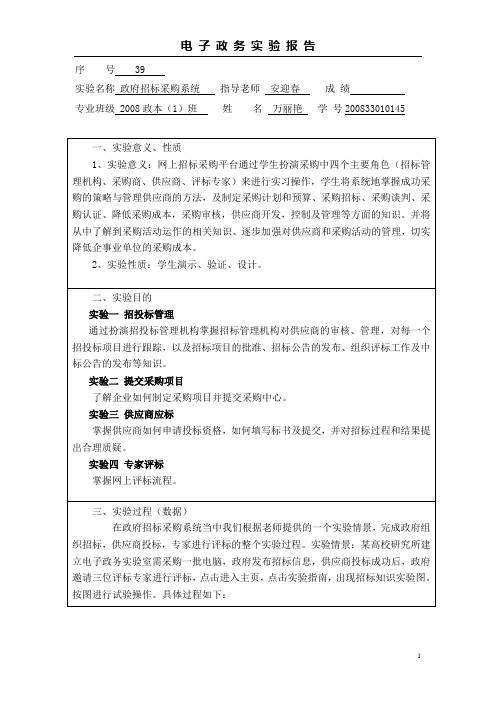
页面,点击选择项目审核中的管理,选择审核通过就完成了对招标项目的审核。在时间设定的时候要注意后面项的日期要比前面项的日期晚,如果设置不正确的话就会导致后面的一些操作的完成有麻烦。选择好后点击确定就完成审核。
1、然后以政府角色进入,在采购商管理中点击资格审核,弹出采购商资格审核的页面,点击审核栏下的审核就会在下面出现选择批准,当前状态就会由以前的绿色的未审核变成蓝色的已批准状态。
2、建立采购项目、采购包和采购产品。回到主界面,以采购公司的身份进入,点击目录中的添加项目,弹出新增采购项目的页面,添加相应内容如项目名称、紧急程度和招标方式等,点击保存就会在上方出现当前项目列表。
序号39
实验名称政府招标采购系统指导老师安迎春成绩
专业班级2008政本(1)班姓名万丽艳学号200833010145
一、实验意义、性质
1、实验意义:网上招标采购平台通过学生扮演采购中四个主要角色(招标管理机构、采购商、供应商、评标专家)来进行实习操作,学生将系统地掌握成功采购的策略与管理供应商的方法,及制定采购计划和预算、采购招标、采购谈判、采购认证、降低采购成本,采购审核,供应商开发,控制及管理等方面的知识。并将从中了解到采购活动运作的相关知识、逐步加强对供应商和采购活动的管理,切实降低企事业单位的采购成本。
实验四专家评标
掌握网上评标流程。
三、实验过程(数据)
在政府招标采购系统当中我们根据老师提供的一个实验情景,完成政府组织招标,供应商投标,专家进行评标的整个实验过程。实验情景:某高校研究所建立电子政务实验室需采购一批电脑,政府发布招标信息,供应商投标成功后,政府邀请三位评标专家进行评标,点击进入主页,点击实验指南,出现招标知识实验图。按图进行试验操作。具体过程如下:
电子政务实验报告

电子政务实验报告本科生实验报告(一)姓名:赵丽莉学院:行政学院专业:政治学与行政学班级:政本一班实验课程名称:电子政务与办公自动化实验日期:2013年09 月26日指导教师及职称:安迎春实验成绩:开课时间:2013 学年一学期甘肃政法学院实验管理中心印制电子政务实验目录实验一:政府办公系统交互实验:是实验性质演示、验证1、初步掌握政府办公的相关知识点;实验目的 2、了解政府办公所涉及的角色,以及各角色所涉及的功能;3、了解政府办公的相关流程。
实验内容 1、应用基础数据添加2、协同办公实验二:政府信息门户交互实验:否实验性质演示、验证、设计1、初步掌握政府信息门户的相关知识点; 实验目的2、了解完成政府信息门户所涉及的角色,以及各角色所涉及的功能;3、了解政府信息门户系统中的流程。
1、设置政府信息门户网站各功能模块实验内容 2、完成首页生成实验三: 公文传输平台交互实验:否实验性质演示、验证1、使学生认识到此平台可以独立于办公自动化系统的必要性及研发需求,弄清两者之间的联系与区别。
实验目的 2、熟练使用公文传输平台。
使学生感受到轻松实现公文网络化传输的重要意义及核心技术。
实验内容公文拟制、传输、签收及电子签章的使用实验四:行政审批系统交互实验:是实验性质演示、验证、设计1、初步掌握行政审批的相关知识点;实验目的 2、了解行政审批系统所涉及的角色,及角色所涉及的功能;3、了解行政审批系统中的流程。
1、对应事件设定实验内容 2、企业申请及事务申办3、个人注册及事务申办实验五:招标采购平台交互实验:是实验性质演示、验证、设计1、掌握招投标管理机构对供应商、采购商和评标专家的审核、管理,以及对每一个招投标项目的跟踪管理;2、了解企业如何制定及提交采购项目;实验目的 3、掌握供应商如何申请投标,如何填写标书及提交,并对招标过程和结果提出合理质疑;4、掌握评标专家如何对采购项目进行评标1、注册账号,填写基本信息;实验内容 2、招投标项目的建立;3、招投标项目的评审和中标;4、招投标项目的后期业务处理。
电子政务实验报告

《电子政务概论》实验报告一.课程名称:电子政务概论二.课程性质:专业实验三.专业:四.实验课程目的:检验学生能否将课堂所学知识运用到实践中去,同时锻炼学生的动手能力。
五.试验情况总结:总的来说,我们小组的成绩合格。
相信大家最初接触时,都比较茫然,同时发现有诸多不懂的问题存在着。
试验通过模拟政府网络办公过程,了解了政府信息管理系统的构成,使用方法和适用范围。
政府信息管理系统是以政府“三网一库”作为电子政务的基本构架,把传统的直接面对对象的政务办理转变成了远程、便捷的网络化政务办公。
所谓“三网一库”,“三网”指政府内网、政府外网和互联网;“一库”指数据库。
政府内网主要用于政府内部的办公、通信、针对政府内部人员的文件发布、人事调动、文件系统管理等政务活动。
政府局域网使得资源管理便捷、合理,如:人力资源管理系统以便于适人适岗合理配置人力资源;使得文件管理方便、快捷,如:公文接收、签发、传达、归档等。
不仅使政务处理快捷有效,而且使政务重要信息高度保密。
政府外网着重于政务办公公开化,便于政府与外界之间的交流,使得网上办公便捷,如:收集、处理群众意见,方便群众及时了解政府信息。
提高了政府的透明度和信息公开化。
互联网作为政府内外网的枢纽,让内外信息交流得到了实现和政务办公环境改善。
同时,从互联网取得适用于政府办公的资源。
数据库是政府办公资源的管理系统,主要用于政府的信息管理、人力资源管理、文件系统管理等政府活动。
全面地了解“三网一库”系统即掌握了电子政务的主要用法、适用范围和具体操作等方面的相关技术。
通过具体实践和试验操作,本小组得出了上述对电子政务的全面概括。
六. 体会:政府机构运用现代化信息技术,打破原有组织机构界限,优化原有工作流程,提供公共服务,提高了政府办事效率,降低了人力资源成本,增强其公信力,提升内部管理水平,提高为社会组织和公民服务的质量,改善政府形象。
在电子政务给人们的工作、学习、生活提供了帮助和便利的同时,也暴露电子政务在运行中的障碍。
电子政务实践教学平台实验过程记录
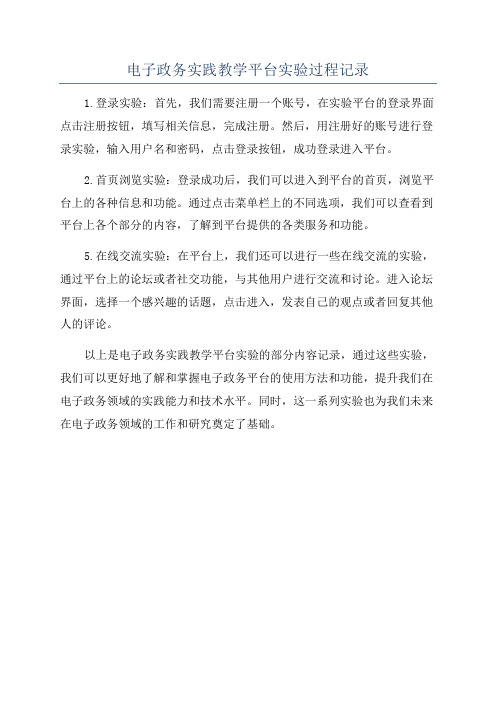
电子政务实践教学平台实验过程记录
1.登录实验:首先,我们需要注册一个账号,在实验平台的登录界面点击注册按钮,填写相关信息,完成注册。
然后,用注册好的账号进行登录实验,输入用户名和密码,点击登录按钮,成功登录进入平台。
2.首页浏览实验:登录成功后,我们可以进入到平台的首页,浏览平台上的各种信息和功能。
通过点击菜单栏上的不同选项,我们可以查看到平台上各个部分的内容,了解到平台提供的各类服务和功能。
5.在线交流实验:在平台上,我们还可以进行一些在线交流的实验,通过平台上的论坛或者社交功能,与其他用户进行交流和讨论。
进入论坛界面,选择一个感兴趣的话题,点击进入,发表自己的观点或者回复其他人的评论。
以上是电子政务实践教学平台实验的部分内容记录,通过这些实验,我们可以更好地了解和掌握电子政务平台的使用方法和功能,提升我们在电子政务领域的实践能力和技术水平。
同时,这一系列实验也为我们未来在电子政务领域的工作和研究奠定了基础。
电子政务实践报告
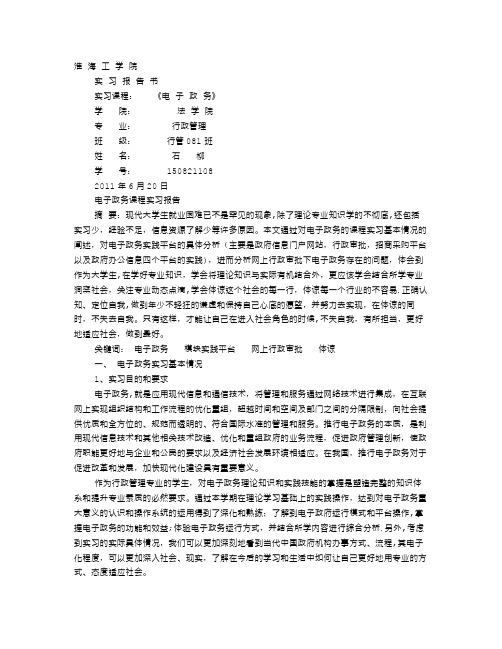
淮海工学院实习报告书实习课程:《电子政务》学院:法学院专业:行政管理班级:行管081班姓名:石柳学号: 1508211082011年6月20日电子政务课程实习报告摘要:现代大学生就业困难已不是罕见的现象,除了理论专业知识学的不彻底,还包括实习少,经验不足,信息资源了解少等许多原因。
本文通过对电子政务的课程实习基本情况的阐述,对电子政务实践平台的具体分析(主要是政府信息门户网站,行政审批,招商采购平台以及政府办公信息四个平台的实践),进而分析网上行政审批下电子政务存在的问题,体会到作为大学生,在学好专业知识,学会将理论知识与实际有机结合外,更应该学会结合所学专业洞察社会,关注专业动态点滴,学会体谅这个社会的每一行,体谅每一个行业的不容易.正确认知、定位自我,做到年少不轻狂的谦虚和保持自己心底的愿望,并努力去实现,在体谅的同时,不失去自我。
只有这样,才能让自己在进入社会角色的时候,不失自我,有所担当,更好地适应社会,做到最好。
关键词:电子政务模块实践平台网上行政审批体谅一、电子政务实习基本情况1、实习目的和要求电子政务,就是应用现代信息和通信技术,将管理和服务通过网络技术进行集成,在互联网上实现组织结构和工作流程的优化重组,超越时间和空间及部门之间的分隔限制,向社会提供优质和全方位的、规范而透明的、符合国际水准的管理和服务。
推行电子政务的本质,是利用现代信息技术和其他相关技术改造、优化和重组政府的业务流程,促进政府管理创新,使政府职能更好地与企业和公民的要求以及经济社会发展环境相适应。
在我国,推行电子政务对于促进改革和发展,加快现代化建设具有重要意义。
作为行政管理专业的学生,对电子政务理论知识和实践技能的掌握是塑造完整的知识体系和提升专业素质的必然要求。
通过本学期在理论学习基础上的实践操作,达到对电子政务重大意义的认识和操作系统的运用得到了深化和熟练;了解到电子政府运行模式和平台操作,掌握电子政务的功能和效益;体验电子政务运行方式,并结合所学内容进行综合分析.另外,考虑到实习的实际具体情况,我们可以更加深刻地看到当代中国政府机构办事方式、流程,其电子化程度,可以更加深入社会、现实,了解在今后的学习和生活中如何让自己更好地用专业的方式、态度适应社会。
电子政务实训报告

本科课内实践实训实验报告报告时间:2016年11月 27日论地方政府电子政务的建设中的问题与对策近几年以来,我国在地方政府电子政务建设上成绩突出。
这对于提高政府快捷有效服务能力意义巨大。
衡量有效政府的核心标准是降低行政服务成本,提高公共服务的效率和质量。
这就要求政府充分利用现代科学技术,使人力、物力的投入带来最好的产出。
加强服务性政府建设,必须重视地方政府电子政务建设,这是创建服务型政府的必然要求。
有效运用现代科技手段,加快政府管理、服务信息化的步伐,是提高政府创新能力的重要举措。
建设电子政务的目的是为了适应改革开放和全面建设小康社会的新要求,转变政府职能提高行政效率和强化行政监督,增强政府管理的科学性和民主性,全面提高依法行政的能力和服务水平。
我国目前尚处于完善社会主义市场经济体制的过渡时期,从而对政府依法行政的能力提出了更高要求,这是推进政府职能转变和实施电子政务的源动力;信息技术的发展为电子政务的实施提供了成熟的技术支撑和适宜的平台环境;长期沿袭下来的金字塔式的政府组织结构引发的层级制办事程序使得政府服务滞后而低效,是进行政府重组的催化力量;通过电子政务系统的应用实现电子政府是与国际接轨的需要。
我国加入WTO后在全球经济、政治体系中的地位日益凸显,要求实现从传统政府向电子政府的积极转变。
因此,加快电子政务建设已成为各级政府的当务之急。
我国是一个统一的多民族国家,至今全国共建立了155个民族自治地方。
其中有5个自治区、30 个自治州、120个自治县(旗)。
民族自治地方总人口达17214.12万人,少数民族人口为8016.96万人;行政区划面积占国土总面积的63.72%,实行民族区域自治的少数民族人口占全国少数民族总人口的75%左右,且绝大多数都在西部。
经济因素、社会信息化水平,以及人才是制约民族自治地方电子政务建设的关键因素。
制定具有中国特色的符合现实国情的电子政务建设策略,必须立足于对当今中国行政环境及其发展趋势客观分析的基础之上,不能简单照搬西方国家的建设模式。
- 1、下载文档前请自行甄别文档内容的完整性,平台不提供额外的编辑、内容补充、找答案等附加服务。
- 2、"仅部分预览"的文档,不可在线预览部分如存在完整性等问题,可反馈申请退款(可完整预览的文档不适用该条件!)。
- 3、如文档侵犯您的权益,请联系客服反馈,我们会尽快为您处理(人工客服工作时间:9:00-18:30)。
6)招投标管理后台基本信息设置
选择“基本信息”下的【通知管理】,填写通知内容,点击【更新】,选择“基本信息”下的【采购新闻管理】,点击【新增】,填写采购新闻,点击【保存】 ,选择“信息管理”下的【办事指南管理】。填写办事指南的标题及内容,点击【新增】,选择“基本信息”下的【银行账号设置】,设置银行账号,在银行账号可用的情况下,点击【保存】
实验内容步骤(可附页)
任务一:注册账号,填写基本信息
1)注册政府信息
点击【政府信息注册】,进行政府信息的注册,填写政府信息,点击【提交】
2)采购公司注册
这里我们要注册一家采购公司——南京大学,点击“注册采购公司”后的【注册】,填写采购公司信息,点击【提交】
3)供应公司注册
在这里我们要注册三家供应公司——南京奥派科技、南京舜天科技以及北京众网科技。点击“注册供应公司”后的【注册】, 填写供应公司南京奥派科技的信息,点击【提交】, 按照这样的步骤填写南京舜天科技以及北京众网科技的注册信息,具体数据详见“实验数据”。
切换用户,进入“南京市政府采购中心”平台,点击“招标项目管理”下拉列表中的“项目审核”,进入项目审核页面,点击项目名称前面的【管理】,设定项目时间,选择“审核通过”,点击【确定】按钮,则项目审核成功,接下来,要生成招标公告,点击“招标项目管理”下拉列表中的“生成招标公告”,进入公告生成页面,点击项目名称前面的【生成】,在弹出的页面中点击【确认】按钮即可,如图6- 42所示。发布已经生成的招标公告,点击“招标项目管理”下拉列表中的【招标公告管理】,进入公告发布页面,点击公告标题前的【管理】,选择“确定发布”,点击【确定】按钮,则招标公告发布成功
4)注册评标专家
在这里我们要注册三位评标专家——李大伟、彭亮、王林。点击“评标专家”后的【注册】,填写评标专家的信息,点击【提交】
5)供应商、采购商以及评标专家资格审核
点击“南京市政府采购中心”后的【进入】,选择“供应商管理”下的【资格审核】,能够看到供应商资格审核列表,点击具体条目前的【审核】, 审核该企业,选择“批准”,点击【确定】, 按照该方法,依次审核北京众网科技和南京舜天科技。选择“采购商管理”下的【资格审核】,点击列表前的【审核】, 审核该采购商资格,选择“批准”,点击【确定】,选择“专家管理”下的【资格审核】,能够看到专家资格审核列表,点击具体条目前的【审核】,
任务二:招投标项目的建立
1)采购公司添加采购项目、添加采购包、添加采购产品。
选择“南京大学”后的【进入】,进入采购公司(南京大学)平台,点击【添加项目】,进入项目添加界面,输入项目名称等信息,点击【保存】,则采购项目添加成功,添加项目成功之后,在项目列表中点击“添加采购包”下的【添加】,输入采购包信息,点击【保存】,接下来,添加购买产品数量,点击“第1包”后的【添加】,输入产品名称、采购数量以及规格说明,点击【保存】
任务三:招投标项目的评审和中标
1)南京政府采购中心先邀请评标专家。点击南京政府采购中心后面的【进入】,进入南京政府采购中心平台,点击“评标管理”下拉列表中的【邀请评标专家】,进入专家邀请界面,点击项目名称前面的【选择】,选择专家类别,勾选邀请的专家,点击【新增】按钮即可,服务商邀请完专家之后,评审专家要接受邀请,进入评审专家(王大伟)的页面,点击【邀请函】,进入邀请函页面,点击【接受邀请】下面的按钮,接受邀请,同样的操作,另外两位评审专家也要接受邀请。
2)设定评分细项
产品信息添加结束之后,设定评分细项,选择“评分细项设定”,点击【选择】,如图6- 36所示。点击“第1包”前的【设定】,填写细项名称和所占百分比,点击【提交】,在“采购商登录”下选择【项目提交】,点击项目前的【管理】,选择“提交政府审核”,并【确定】
3)南京市政府采购中心审核南京大学采购项目,并发布招标公告,生成招标文件。
4)供应公司查看招标公告,购买标书,填写标书以及投递标书。
点击南京奥派科技后面的【进入】,进入供应公司平台,选择“申请投标”下拉列表中的【招标公告】,进入申请投标页面,点击申请投标下的图标,申请投标,其它两个供应公司进行同样的操作,申请投标。接下来,招投标管理服务商(南京政府采购中心),要对供应公司的投标申请进行审核。点击南京政府采购中心后面的【进入】,进入南京政府采购中心平台,选择“投标管理”下拉列表中的【投标申请审核】,进入供应商资格审核页面,点击【审核】,选择“批准”,点击【确定】按钮,则审核通过,当三家供应公司申请投标之后,服务商才可以生成标书。点击“招标项目管理”下拉列表的【生成招标文件】,进入文件生成页面,点击项目名称前面的【生成】,在弹出的页面中输入标书价格,点击【确定】按钮,则标书生成成功,接下来,供应公司就要去购买标书。点击南京奥派科技后面的【进入】,进入供应公司(南京奥派科技)平台,点击“申请投标”下拉列表中的【标书购买】,进入标书购买页面,点击标书购买下的图标,购买标书,同样的操作,其他两家供应公司(南京舜天科技、北京众网科技)也购买标书。供应公司购买标书,付款之后,服务商要确认付款成功。点击南京政府采购中心后面的【进入】,进入服务商(南京政府采购中心)平台,选择“投标管理”下拉列表中的“标书付款确认”,进入付款确认页面,点击【确定】按钮,确认付款,服务商确认付款之后,供应公司就可以填写标书,投递标书了。点击供应公司(南京奥派科技)后面的【进入】,点击“标书管理”下拉列表中的【标书填写】,进入标书填写页面,点击“标书填写”下面的按钮,在弹出的页面中,填写报价、交货时间承诺、售后服务承诺等信息,点击【保存】按钮,则标书填写成功,标书填写好之后,就可以投递标书了,点击“标书管理”下拉列表中的【标书投递】,进入标书投递页面,点击“标书投递”下面的按钮,进行标书投递,其他的两家供应公司进行同样的操作,填写标书、投递标书。供应公司投递标书结束之后,南京政府采购中心要截止投标。点击南京政府采购中心后面的【进入】,进入南京政府采购中心,点击“投标管理”下拉列表中的【截止投标】,点击项目名称前的【选择】,选择“确定截至接受标书”,点击【确定】,则截至投标成功
4)掌握评标专家如何对采购项目进行评标。
实验任务
1)注册账号,填写基本Hale Waihona Puke 息;2)招投标项目的建立;
3)招投标项目的评审和中标;
4)招投标项目的后期业务处理。
实验准备
装有电子政务的FTP系统
实验要求
通过实践操作体验电子政务的基本功能,将电子政务和实际教学结合起来,让实验者能够运用所学知识快速全面的理解和掌握政府机关办公单位的办公流程,并能初步掌握实施电子政务的基本方法和策略。在实践教学中了解政府内部办公和为公众服务方面等学习,提高实际动手能力,通过模拟政府内部办公的流程和实际业务,从而真正理解和领悟电子政务实施和应用的重要性和便民性。
任务四:招投标项目的后期业务处理
1)点击评标专家名字后面的【进入】,进入评标专家平台,点击【项目评述】,进入项目评述页面,点击【发表】,填写评述内容,点击【保存】按钮即可,评标专家也可以进行经验交流,点击【经验交流】,进入经验交流页面,点击【发表经验】按钮,填写标题名称和实践内容消息,点击【保存】按钮
2)采购公司项目进度查询。点击南京大学后面的【进入】,进入采购公司平台,点击【项目查询】,进入项目查询页面,点击【查找】按钮即可
实验总结(可附页)
通过对此模块的学习和实际操作,我对政府招标采购系统的基本结构和框架有了一定的了解,也深刻的体会到它在实际生活中的作用。通过本次试验,我系统地掌握成功采购的策略与管理供应商的方法,及制定采购计划和预算、采购招标、采购认证、降低采购成本,采购审核,供应商开发,控制及管理等方面的知识。并将从中了解到采购活动运作的相关知识,逐步加强对供应商和采购活动的管理,切实降低企事业单位的采购成本。此系统是在互联网上利用电子商务基础平台提供的安全通道进行招标信息的传递和处理,通过实际操作,可以帮助我们系统地掌握成功采购的策略与管理供应商的方法,并将从中了解到采购活动运作的相关知识、逐步加强对供应商和采购活动的管理,切实降低企事业单位的采购成本。随着信息时代的发展,网上政府招标采购系统会越来越完善,会越来越受到广大企事业单位的亲睐
7)供应公司基本信息设置
这里有三家供应公司,首先我们选择南京奥派科技,点击其后的【进入】,选择“信息维护”下的【供应产品】,添加产品,填写产品的详细信息,点击【保存】, 选择“信息维护”下的【资质文件】,填写资质证书的相关信息,上传资质证书,点击【保存】,
选择“信息维护”下的【厂家授权】,填写厂家授权的相关信息,上传授权书,点击【保存】,
2)现在评标专家就有资格对项目进行评标了,点击【评标项目】,进入“评标项目—采购包”页面,再点击“评标”下面的按钮,进入“评标项目—采购包—投标书”页面,点击“评分”下面的按钮,进行评分,在弹出的页面中对采购项目进行评分,点击【提交】按钮,则评标专家点评成功,如图6- 62所示。(李大伟给南京奥派科技评了90分,给南京舜天科技评了85分,给北京网博公司评了80分;彭亮给南京奥派科技评了85分,给南京舜天科技评了80分,给北京网博公司评了75分;王林给南京奥派科技评了90分,给南京舜天科技评了80分,给北京网博公司评了75分。进入服务商(南京政府采购中心)平台,点击“评标管理”下拉列表中的【确定预中标单位】,进入预中标单位确定页面,点击项目名称前面的【选择】,勾选预中标单位,点击【提交】按钮,则确定预中标单位成功,接下来,发布预中标公告,点击“评标管理”下拉列表中的发布预中标公告,点击项目名称前的【选择】,在弹出的页面中点击【确定】按钮即可, 南京政府采购中心的预中标公告发布出来之后,供应公司可以查看此中标公告,并提出质疑。点击北京网博科技后面的【进入】,进入供应公司平台,点击“项目管理”下拉列表中的【预中标公告】,点击“公告质疑”下面的按钮,在弹出的页面中填写公告质疑,点击【保存】即可,接下来,南京政府采购中心要对此公告质疑进行回复,进入服务商平台,点击“质疑管理”下拉列表中的【疑问解答】,点击【预中标管理】,进入质疑回复页面,点击【回复】,在弹出的对话框中,填写回复内容,点击【回复】按钮即可,确定无误之后,南京政府采购中心要确定“南京奥派科技”为中标单位,点击“评标管理”下拉列表中的【确定中标单位】,进入中标单位确定页面,再点击【选择】,在弹出页面中点击【提交】按钮,则确定中标单位成功, 接下来,南京政府采购中心就可以发布中标公告,点击“评标管理”下拉列表中的【发布中标公告】,进入中标公告发布页面,点击项目名称前面的【选择】,在弹出的页面中点击【确认】按钮,则中标公告发布成功。中标单位确认以后,南京政府采购中心要将中标单位的投标保证金转成履约保证金,且要退回未中标单位的投标保证金。点击“评标管理”下拉列表中的【投标保证金管理】, 进入投标保证金管理页面,点击项目名称前面的【选择】,对于中标单位而言,点击【转成履约保证金】,对于未中标单位而言,点击【退回投标保证金】,接下来就是履约付款问题了,点击“评标管理”下拉列表中的【履约付款】,进入履约付款页面,点击项目名称前面的【选择】,点击【确认付款】对中标单位付款进行确认
